电脑关机时E盘报错?如何快速诊断?
- 数码常识
- 2025-03-15
- 65
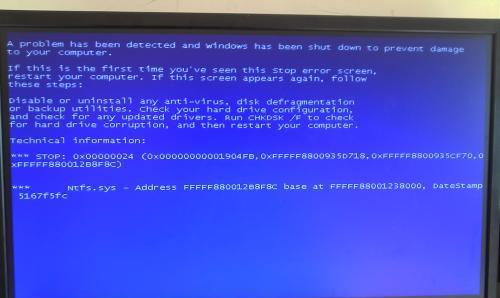
当您在关闭电脑时,系统提示您E盘出现错误,您可能会感到困惑和担忧。这一问题可能由多种原因引起,比如文件系统损坏、硬件故障、驱动程序问题或是软件冲突。本文将指导您如何快速...
当您在关闭电脑时,系统提示您E盘出现错误,您可能会感到困惑和担忧。这一问题可能由多种原因引起,比如文件系统损坏、硬件故障、驱动程序问题或是软件冲突。本文将指导您如何快速诊断并解决E盘在关机时出现的报错问题。
一、检查磁盘错误
当电脑在关机过程中报告E盘有错误时,首要步骤是检查磁盘是否有逻辑错误。
1.使用Windows内置工具检查和修复
1.在搜索栏输入“cmd”,以管理员权限打开命令提示符。
2.输入命令`chkdskE:/f/r`(请将E:替换为实际报错的磁盘盘符),按下回车键。
3.按提示操作,重启电脑以进行磁盘检查。
2.利用磁盘管理工具
1.在搜索栏输入“磁盘管理”,打开磁盘管理工具。
2.检查E盘的状态,右键单击盘符选择“属性”。
3.在“工具”标签页中,点击“检查”按钮,扫描并修复磁盘错误。
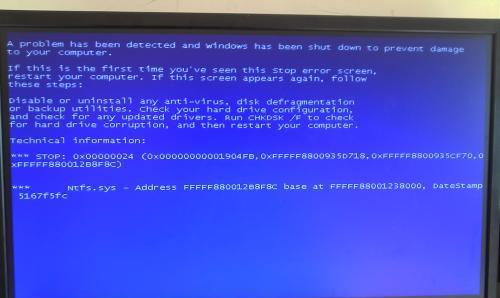
二、安全模式下测试
有时候,第三方软件或服务可能会在关机时引起冲突。尝试在安全模式下重启电脑,看看问题是否依然存在。
1.关闭电脑,然后重新启动,在启动过程中不断按F8键进入“高级启动选项”。
2.选择“安全模式”启动。
3.关机并观察E盘是否还报错。
如果在安全模式下没有出现错误,问题可能是由于非核心系统服务或软件引起的。您可以逐步启动这些服务或软件来找出问题来源。

三、更新和回滚驱动程序
硬件驱动程序若不兼容或已损坏,可能导致关机时出现磁盘错误。
1.在安全模式下,打开设备管理器。
2.展开“磁盘驱动器”,右键点击E盘所对应的驱动器,选择“更新驱动程序”。
3.如果更新后问题依旧,尝试使用“回滚驱动程序”选项。

四、检查硬件问题
若软件层面的检查都没有解决问题,可能需要检查硬件层面。
1.检查数据线和电源线连接
1.关闭电源,打开机箱,确保硬盘的数据线和电源线连接牢靠。
2.重新连接数据线和电源线后,开机测试。
2.使用硬件检测工具
1.使用如CrystalDiskInfo等硬盘诊断工具检查磁盘健康状态。
2.查看是否有SMART警告,这可能会指示潜在的硬件问题。
五、系统文件检查
系统文件损坏也可能导致关机时的磁盘错误报告。
1.打开命令提示符(管理员),输入`sfc/scannow`,按回车执行系统文件检查器。
2.等待扫描和修复过程完成。
六、替代方案与预防措施
1.使用虚拟磁盘软件
如果您怀疑是物理磁盘的问题,可使用虚拟磁盘软件创建E盘的镜像,以备份重要数据。
2.定期备份与磁盘碎片整理
定期备份数据和执行磁盘碎片整理,可以有效防止数据损坏和提高关机时的系统稳定性。
通过以上步骤,您可以系统地诊断并尽可能地解决电脑关机时E盘报错的问题。如果所有尝试都未能解决问题,可能需要考虑联系专业技术人员进行进一步的检查和修复。记住,及时备份重要数据,防患于未然,是维护计算机健康状态的最佳策略之一。
本文链接:https://www.usbzl.com/article-43539-1.html

